Как узнать IP-адрес вашего принтера: 4 эффективных метода
В наши дни нам хотелось бы думать, что большинство людей знают, как найти IP-адрес своего компьютера или маршрутизатора.
А как насчет принтера? Как узнать IP-адрес принтера? К счастью, это не так уж сложно. Однако этот процесс сильно отличается от поиска IP-адреса вашего компьютера. Продолжайте читать, чтобы узнать больше.
Как узнать IP-адрес вашего принтера
Во-первых, небольшое примечание о поиске IP-адресов без принтера. Если вы не уверены, мы объяснили, как найти свой IP-адрес в Windows 10 и как отследить IP-адрес до ПК в другом месте на сайте.
Вы можете попробовать несколько разных методов, если хотите узнать IP-адрес вашего принтера.
Метод 1: используйте дисплей принтера
Если ваш принтер оснащен ЖК-дисплеем, почти наверняка где-нибудь в меню настроек будет опция для отображения IP-адреса на экране.
Метод 2: Свойства принтера
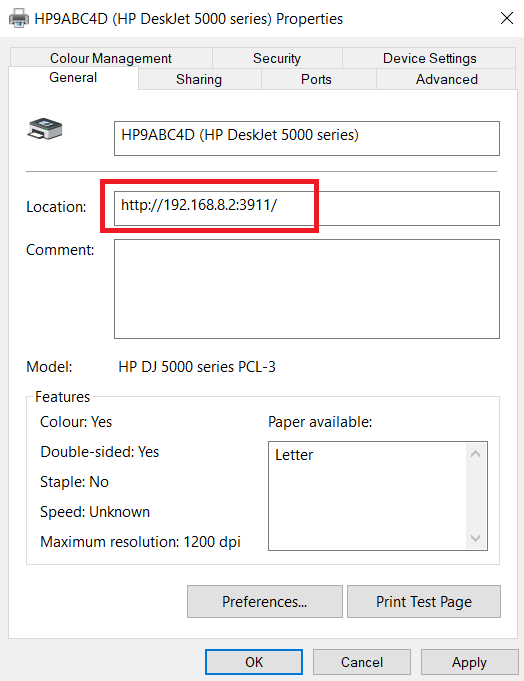
В Windows вы можете использовать панель управления, чтобы узнать IP-адрес принтера.
- Выберите « Настройки»> «Устройства»> «Принтеры и сканеры» .
- Найдите свой принтер в списке, щелкните его и выберите « Управление» .
- Щелкните Свойства принтера .
- На вкладке « Общие » найдите поле « Местоположение» . В нем будет указан IP-адрес вашего принтера.
Метод 3: используйте командную строку
Вы также можете использовать командную строку, чтобы найти адрес вашего принтера.
- Откройте командную строку, нажав клавишу Windows и набрав cmd .
- Введите netstat -r .
- Нажмите Enter .
Вы увидите полный список всех сетевых устройств, подключенных к вашему компьютеру.
Метод 4: используйте маршрутизатор
Наконец, вы можете найти IP-адрес вашего принтера на портале вашего маршрутизатора. Никакие два меню маршрутизатора не организованы одинаково, поэтому дать точные инструкции невозможно. Но, немного покопавшись, вы сможете его найти.
Обязательно свяжитесь с нами в Твиттере, если у вас все еще есть проблемы.